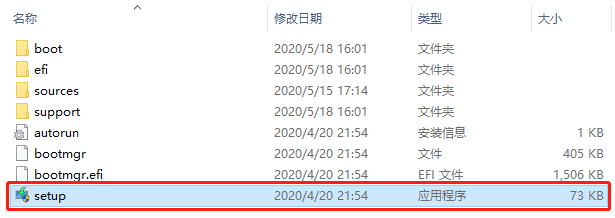
原版win10系统的功能强大丰富,系统也越来越稳定,因此很多网友选择重装系统win10使用.有些电脑小白用户不知道如何重装win10系统,那么我们如何下载原版的操作系统呢,下面小编就教下大家原版win10系统安装教程步骤.不会的小伙伴一起来学习下吧。
原版win10系统安装
1.第一步我们需要在官方网站中把原版系统镜像文件下载到本地磁盘当中,除了c盘和桌面,都可以放,然后使用解压工具将其解压。解压完成之后我们打开文件夹中的一个叫setup的应用程序。
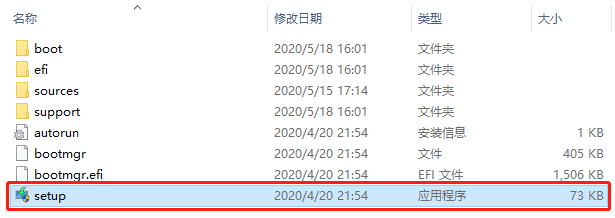
2.接着鼠标右键单击出现的一个叫装载的选项。
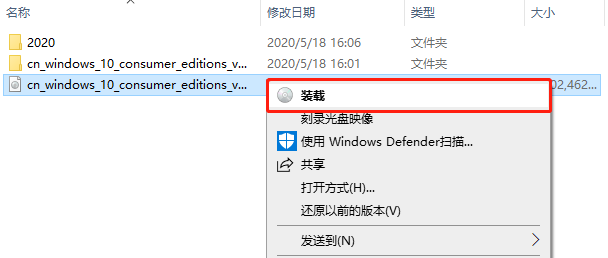
3.马上就会打开系统的默认安装程序,之后单击下一步。
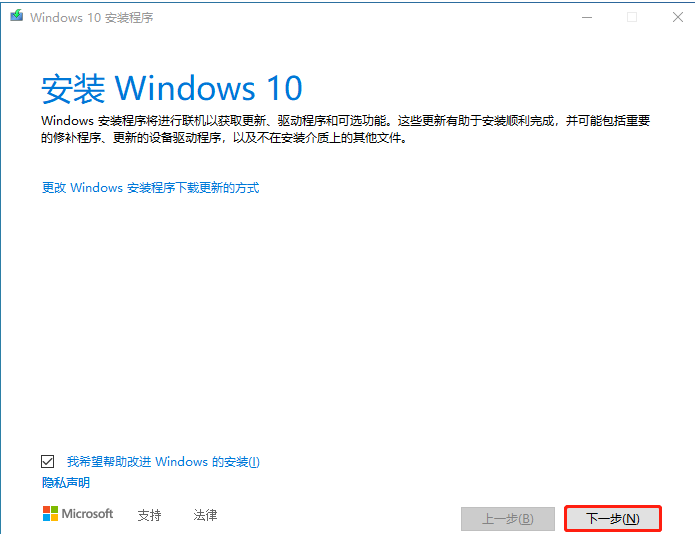
4.接受它发出的许可条款,这些条约。
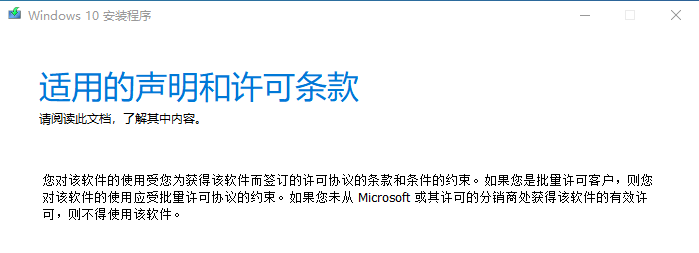
5.然后我们不需保留C盘内容的话就直接进行安装系统的操作。
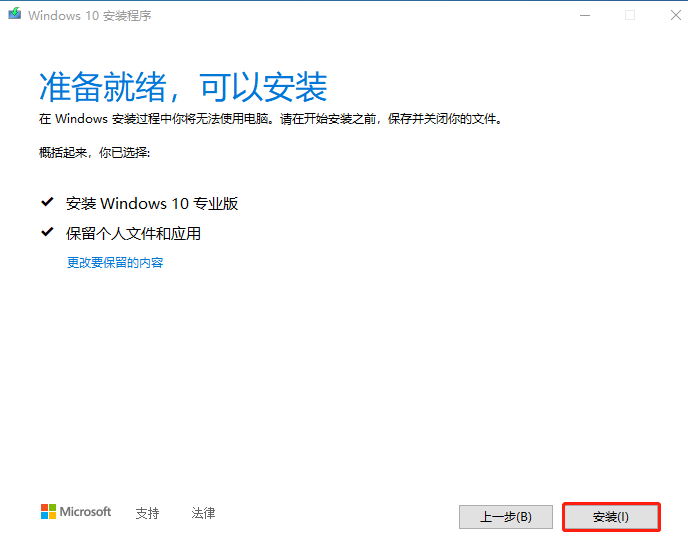
6.在系统安装的一整个过程中,会多次进行重启,完成后就进入到一系列的系统配置了,那么我们根据提示完成即可。
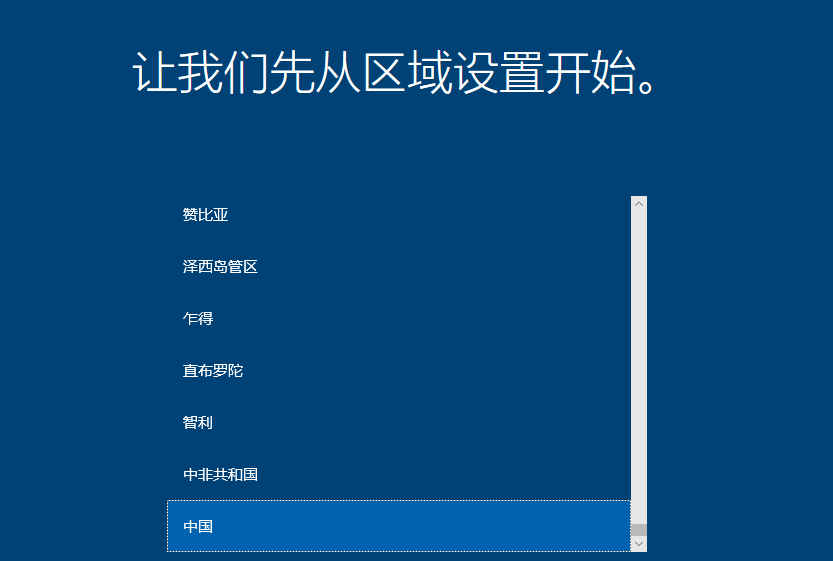
7.等待系统配置都设置完成之后,稍微等待一小会。

8.接着就会进入到新安装的操作系统的页面中,当我们进入其中时证明此次安装已经结束啦。
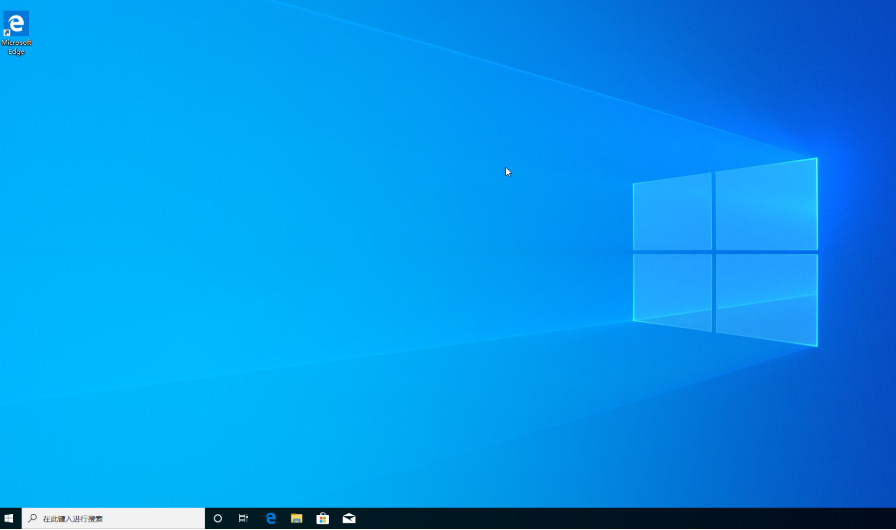
以上就是原版win10系统安装的内容,希望能够对大家有所帮助。






 粤公网安备 44130202001059号
粤公网安备 44130202001059号